
آموزش انعکاس لپ تاپ به تلویزیون: راهنمای ساده برای مبتدیان
رایانه های ویندوزی از Miracast یا Wi-Fi Direct در قسمت تنظیمات استفاده می کنند. مک بوک ها از Airplay استفاده می کنند. از طریق تنظیمات بروید یا از نماد Airplay استفاده کنید.
قبل از اینکه بخواهید به تلویزیون انعکاس دهید، مطمئن شوید که تلویزیون و لپ تاپ به یک شبکه متصل هستند.
وایرلس نمیشه؟ کابل HDMI را به لپ تاپ و تلویزیون خود وصل کنید. مک بوک ها می توانند از آداپتور برای mini DisplayPort یا USB-C استفاده کنند.
این مقاله نحوه انعکاس لپتاپ به تلویزیون را هم بهصورت بیسیم و هم با استفاده از سیم توضیح میدهد و شامل دستورالعملهایی برای توقف آینهسازی نیز میشود.
دستورالعملهای این مقاله به طور گسترده برای لپتاپهای Windows و Mac هنگام اتصال آنها به تلویزیونهای HD هوشمند اعمال میشود. ممکن است بتوان لپ تاپ را به تلویزیون غیرهوشمند منعکس کرد، با این حال، نیاز به استفاده از تجهیزات اضافی دارد که در این مقاله به آن پرداخته نشده است.
نحوه انعکاس بی سیم لپ تاپ ویندوز به تلویزیون HD
در همه رایانههای ویندوز 10 و ویندوز 8.1، از جمله لپتاپها، یک قابلیت داخلی برای انعکاس صفحه نمایش شما در تلویزیون به نام Miracast یا Wi-Fi Direct وجود دارد. هر چند چند نکته وجود دارد که باید در نظر داشت:
- هر دو تلویزیون و لپ تاپ باید به یک شبکه متصل شوند.
- لپ تاپ و تلویزیون شما هر دو باید به روز باشند و با هرگونه وصله سیستم عامل یا به روز رسانی امنیتی کاملاً به روز باشند.
- ممکن است لپتاپای که از نسخه قدیمیتر سیستم عامل ارتقا یافته است، از Miracast پشتیبانی نکند (به دلیل سختافزار قدیمی).
- در حالی که اکثر تلویزیونهای HD از Miracast پشتیبانی میکنند، برخی هستند که از Miracast پشتیبانی نمیکنند، و شما نمیتوانید لپتاپ خود را با استفاده از Miracast به آن تلویزیونها منعکس کنید، مگر اینکه یک دانگل Miracast جداگانه خریداری کنید.
تا زمانی که رایانه و تلویزیون شما از Miracast پشتیبانی می کنند، آینه کردن تلویزیون شما باید یک فرآیند ساده باشد.
مطمئن شوید که لپ تاپ و تلویزیون شما به یک شبکه متصل هستند و سپس به دکمه لوگوی ویندوز (شروع) > تنظیمات > دستگاه ها بروید.
برای رسیدن به تنظیمات میتوانید از ترکیب صفحه کلید Windows Key + I (با حروف بزرگ «i») استفاده کنید.
در بلوتوث و سایر دستگاهها روی افزودن بلوتوث یا سایر دستگاهها کلیک کنید.
کادر محاوره ای افزودن دستگاه باز می شود. نمایشگر یا داک Wireless را انتخاب کنید.
لیستی از دستگاه های موجود ظاهر می شود، تلویزیونی را که می خواهید به آن وصل شوید انتخاب کنید.
لپ تاپ شما سعی می کند به تلویزیون متصل شود و پیامی در تلویزیون ظاهر می شود که از شما می خواهد اتصال را مجاز یا رد کنید. Allow را انتخاب کنید و اتصال برقرار خواهد شد. ممکن است چند ثانیه طول بکشد تا تصویر دسکتاپ شما روی صفحه ظاهر شود.
اگر تا به حال لپ تاپ خود را به یک مانیتور خارجی وصل کرده اید، لپ تاپ شما ممکن است تلویزیون را به عنوان یک نمایشگر Extended ببیند. برای تغییر این حالت، کلید Windows + P را روی صفحه کلید خود فشار دهید تا صفحه Projection باز شود. برای نمایش دسکتاپ خود در تلویزیون، Duplicate یا Second Screen Only را انتخاب کنید. Duplicate دسکتاپ را هم در لپ تاپ و هم در تلویزیون نشان می دهد و Second Screen Only آن را فقط روی تلویزیون نشان می دهد.
مطلب مرتبط:افزایش سرعت شارژ آهسته در لپ تاپ
چگونه از Mirroring لپ تاپ ویندوزی خودداری کنیم
پس از اتمام آینهسازی صفحه نمایش خود در ویندوز، میتوانید به تنظیمات > دستگاهها برگردید و نام تلویزیونی را که در حال انعکاس کردن آن هستید، بیابید. آن را انتخاب کنید و سپس روی Remove Device کلیک کنید. آینه کاری بلافاصله متوقف می شود.
نحوه انعکاس بی سیم صفحه لپ تاپ مک به تلویزیون
کامپیوترهای نوت بوک اپل که مک بوک نامیده می شوند دارای قابلیتی به نام AirPlay هستند. اگر تلویزیون شما از AirPlay پشتیبانی میکند، بازتاب بیسیم صفحهنمایش به تلویزیون به دو روش انجام میشود.
انعکاس بی سیم مک بوک با استفاده از تنظیمات
بسته به نحوه تنظیم AirPlay در مک بوک خود، ممکن است لازم باشد از طریق تنظیمات بروید تا صفحه نمایش خود را منعکس کنید.
تنظیمات سیستم را باز کنید.
نمایشگرها را انتخاب کنید.
در کادر محاورهای که ظاهر میشود، روی منوی AirPlay Display کلیک کنید و تلویزیونی را که میخواهید صفحه نمایش خود را به آن منعکس کنید، انتخاب کنید.
لپ تاپ شما به تلویزیون شما منعکس می شود و یک کادر گزینه ظاهر می شود که در آن می توانید بهینه سازی و روشنایی صفحه را تغییر دهید. میتوانید بدون پایان دادن به جلسه AirPlay خود، از این پنجرهها خارج شوید.
نحوه انعکاس بی سیم مک بوک به تلویزیون با نماد AirPlay
اگر نمایش گزینههای انعکاسی را در نوار منو فعال کردهاید، باید یک نماد AirPlay در نوار منوی خود داشته باشید که میتوانید از آن برای میانبر کردن فرآیند انعکاس مکبوک خود به تلویزیون خود استفاده کنید.
اگر نماد AirPlay را فعال نکردهاید، اکنون میتوانید با رفتن به Settings > Display و قرار دادن یک علامت در کادر کنار Show mirroring options در نوار منو زمانی که در دسترس است، این کار را انجام دهید.
تنها کاری که باید انجام دهید این است که روی نماد AirPlay کلیک کنید و تلویزیونی را که می خواهید در آن آینه کنید انتخاب کنید. (بله، در مک بوک واقعاً به همین سادگی است).
یک دستگاه در دسترس برای انعکاس با استفاده از نماد AirPlay در مک بوک.
وقتی کارتان تمام شد و میخواهید جلسه انعکاس خود را در مک بوک پایان دهید، دوباره روی نماد AirPlay کلیک کنید و Stop AirPlay را انتخاب کنید. مک بوک شما باید بازتابی را متوقف کند و تلویزیون شما بلافاصله دوباره در دسترس خواهد بود.
چگونه با استفاده از کابل لپ تاپ خود را آینه کنید
اگر لپ تاپ جدیدتر یا تلویزیون هوشمند ندارید، احتمالا هنوز هم می توانید لپ تاپ خود را به تلویزیون خود بازتاب دهید، فقط باید از کابل HDMI برای این کار استفاده کنید.
اگر از لپتاپ قدیمیتری استفاده میکنید، ممکن است نیاز به استفاده از کابل VGA داشته باشید. مشکل کابلهای VGA این است که صدا را حمل نمیکنند، بنابراین اگر میخواهید صداهایی را که رایانهتان تولید میکند بشنوید، به کابل صوتی نیز نیاز خواهید داشت. همچنین، تلویزیون خود را بررسی کنید تا مطمئن شوید که دارای پورت های VGA است. اگر نه، باید یک آداپتور VGA نیز خریداری کنید.
تنها کاری که باید انجام دهید این است که کابل HDMI را به لپ تاپ و تلویزیون خود وصل کنید. سپس، با استفاده از کنترل از راه دور تلویزیون، ورودی مربوط به محل اتصال کابل را انتخاب کنید.
در ویندوز، میتوانید از ترکیب کیبورد Windows Key + P برای باز کردن تنظیمات صفحهنمایش و انتخاب نحوه نمایش/آینه صفحه نمایش لپتاپ خود استفاده کنید.
در مک بوک، ممکن است اتصالات HDMI نداشته باشید، بنابراین به یک آداپتور برای mini DisplayPort یا USB-C نیاز دارید. پس از اتصال می توانید به System Preferences > Display بروید تا در صورت لزوم تنظیمات نمایش را تنظیم کنید.
مطلب مرتبط:نحوه بررسی سلامت لپ تاپ –آموزش تعمیرات لپ تاپ


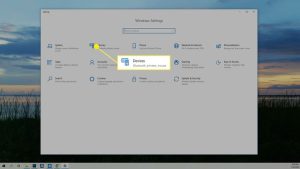
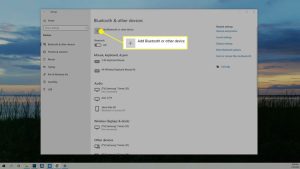
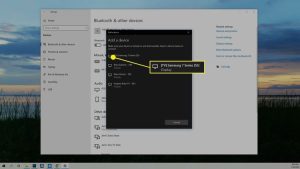
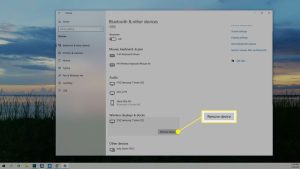

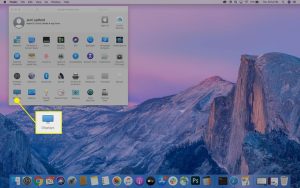
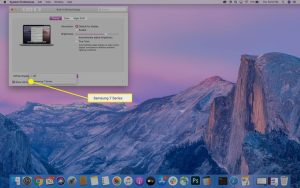
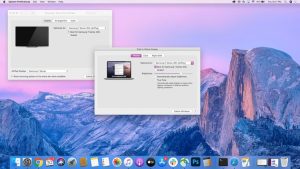
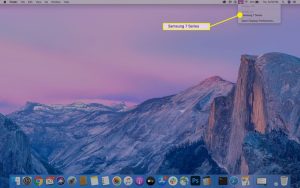
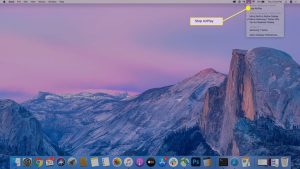




دیدگاهتان را بنویسید